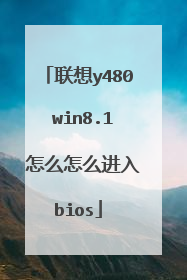升级联想主板bios的方法步骤(2)
设置bios将联想电脑硬盘模式更改为ahci方法 1、首先开启联想ThinkPad E540笔记本,待出现开机画面后根据下方操作提示,按快捷键F1进入到bios设置界面,如下图所示: 设置bios将联想电脑硬盘模式更改为ahci方法图12、接着我们通过键盘上的左右方向键切换到“config”菜单,再通过上下方向键将光标移动到“serial ATA (SATA)”,并按回车键确认进入设置界面,如下图所示: 设置bios将联想电脑硬盘模式更改为ahci方法图23、进入serial ATA (SATA)界面后,在sata controller mode option后面有个“compatibility”,我们只需按回车键即可,如下图所示: 设置bios将联想电脑硬盘模式更改为ahci方法图34、随后会弹出硬盘模式更改的选项,在这里我们移动光标选择“AHCI”,并按回车键确认,如下图所示: 设置bios将联想电脑硬盘模式更改为ahci方法图4到此为止,硬盘模式已经更改为ahci,我们只需按F10键保存,并在弹出的提示窗中按Y键确认更改,重启电脑即可。 设置bios将联想电脑硬盘模式更改为ahci的方法步骤 1、重启电脑或者开启电脑,然后在出现开机画面的时候按下对应的快捷键进入到bios设置窗口,在bios设置窗口中利用键盘上的方向键选择“Config”选项,然后选择“Serial ATA(SATA)”,按下回车键确认, 2、打开Serial ATA(SATA)后,会看到“SATA comtroller mode option [compatibility]”,按下回车键选择它, 3、此时会弹出选择窗口,将其模式切换为“AHCI”,按下回车键确认 4、模式切换后可以看到“SATA comtroller mode option”后面的括号就变更为“ahci”了, 5、操作到这就将硬盘模式修改成ahci模式了,最后按下F10键保存刚才的设置并且退出bios设置,这个时候就可以安装win8系统后,到此关于硬盘模式修改的操作就介绍到这边 看了“联想主板bios怎么升级”的内容的人还看: 1. 主板BIOS升级方法 2. 主板如何升级BIOS 3. 主板升级bios失败怎么办 4. 技嘉主板bios升级方法 5. 华硕P8H61主板升级BIOS图文教程 6. 升技主板bios怎么升级

分享华硕笔记本的几种刷新BIOS的方法
EasyFlash可以直接在BIOS下刷新BIOS,它具有以下特点:l 操作快捷,直接在BIOS下进行操作l 操作简单,但界面简单,需要使用者有一定计算机基础l 只能从低版本刷新至高版本注意事项:l 操作有风险,请务必做好数据备份工作l 较旧的型号操作画面可能会有些许不同l 确认笔记本的型号,并下载最新版的BIOS保存至本地磁盘(下载后的文件为压缩文件,请解压缩)l 请将解压缩后得到的BIOS文件放置在磁盘(或U盘)根目录,如C盘根目录,也就是直接放置在C盘l 整个刷新过程中请连接好外置电源,并谨慎操作避免按压键盘、鼠标,或插拔USB设备,如观看以下内容后操作仍有困难,或出现异常,建议到华硕服务中心进行刷新操作下图为BIOS文件放在C盘的根目录下的示例: 操作方法(以N550JV机型为例):1. 关机状态下,点击开机按钮,出现ASUS标志的时候不断地点击F4键进入Easyflash的界面:或者开机点击F2进入BIOS,在Advanced选项中,找到Start Easy Flash选项,点击回车按键,也可进入EasyFlash: 进入Easy Flash界面: 2.使用方向键选择分区,回车进入分区目录选择BIOS文件通过方向键,在下图左侧磁盘列表中选择BIOS所在的磁盘,如FS0FS1FS2FS3FS4……之后通过方向键选中存放好的BIOS文件,点击回车键。(可以将FS0FS1FS2FS3FS4……理解为5个不同名称的磁盘分区) 3.随后跳出刷新确认窗口,确认刷新请通过方向键选择Yes,回车确认,Easy Flash会验证BIOS的有效性,开始刷新BIOS 4.点击确认之后Easy Flash开始刷新,先擦除(Erashing Flash)然后是写入 5.写入完毕后,Easy Flash会自动验证并自动关机。

主板刷bios教程
刷BIOS的目的主要有两个,一个是修复存在的BUG/故障,另外一个则是增加新的功能。刷新BIOS的方法很多,尤其是新主板都带有很人性化的刷BIOS功能。那么应该怎么刷BIOS呢?我带来了主板刷bios教程,需要的可参考一下! 主板刷bios教程 首先,如果你的主板BIOS使用稳定,没出现任何问题并且你本人不需要增加新的功能的话,那么绝对不建议刷BIOS!如果在主板官网上出现了新的BIOS文件,提示刷进BIOS能引进与支援新的功能,并且能带来更好的效果的话,那么可以一试,通常一般玩家在BIOS稳定的情况下不需要尝试刷新BIOS,够用就行。 这里主板为技嘉主板,型号: 软激活教程: 1、单击”开始“按钮----〉所有程序----〉附件,看到”命令提示符“,右键单击它,选择”以管理员身份运行“,打开DOS窗口,向其中输入slmgr.vbs -ilc G:LENOVO.XRM-MS (这里的盘符与文件的路径一致),回车; 2、再输入slmgr.vbs -ipk FJGCP-4DFJD-GJY49-VJBQ7-HYRR2 (后面的一串字母是密钥,注意,这里旗舰版和专业版的区别就出现了,旗舰版可以输入上面的密钥(旗舰版OEM密钥还有一个,为;342DG-6YJR8-X92GV-V7DCV-P4K27),而专业版的密钥则是YKHFT-KW986-GK4PY-FDWYH-7TP9F,不要输错了) 4、等待一会儿,会提示OEM密钥和证书导入成功,重启计算机,至此,激活成功,可以在“运行”中输入slmgr.vbs -dlv,就能看到具体的激活信息。输入slmgr.vbs -xpr,即可显示“永久激活”!大功告成! 可是实际上我在导入后老是显示23天激活,怎么办呢?我采用了软激活的方法来弥补。软激活后显示永久激活,且开机画面有DELL字样标识。 为了检测激活的是否成功,乱恢复了个系统,仍然显示23天需要激活,没有关系,我用软激活选择戴尔,乱导入了个戴尔密钥,居然提示永久激活,OK!大功告成!最后告知网友,刷BIOS有风险,刷需谨慎。 对于经常接触电脑的玩家来说,BIOS并不陌生,BIOS是英文"Base Input/Output System"的缩写,翻译过来即是"基本输入输出系统"。简单说,BIOS是烧写在板卡一颗芯片上的一个系统,负责管理板卡上各芯片的参数设定,为电脑提供最底层、最直接的硬件控制。以主板为例,很多主板在设计以及用料上已经非常接近,这个时候BIOS的开发水平很大程度决定了主板的整体水平。 BIOS主要的作用有三个分别为:自检及初始化程序、硬件中断处理、程序服务请求。 技嘉主板上常见的SOP-8封装的BIOS芯片 BIOS芯片是一颗(DualBIOS设计的有2颗)焊接或者安装在主板上的芯片,较为古老的主板多用DIP封装(双列直插式)或者方块形的PLCC封装,而目前主流的产品为了节约空间,多使用SOP表面贴装式封装。 BIOS刷新,俗称刷BIOS,是一种常见的操作,可能大家对于手机刷ROM听得比较多,板卡上的BIOS刷新同样是用程序改写BIOS芯片里的程序。刷BIOS的目的主要有两个,一个是修复存在的BUG/故障,另外一个则是增加新的功能。 刷新BIOS的途径主要有三种,一种是最原始的在DOS环境下敲代码来实现,是一种比较靠谱的刷新方式,目前主板的BIOS更新已经比较少采用这种方式,而显卡使用的就比较多。第二种是使用主板自带的刷新程序,例如华硕的EasyFlash、技嘉的Q-Flash,可以通过进入主板预置的刷新程序,加载已经下载好的BIOS文件进行刷新,而不用进入到操作系统中进行。第三种则是在Windows环境下进行刷新,常见的工具有技嘉的@BIOS,微星的Live Update等。

联想主板bios怎么升级bios
以Lenovo Y530-ICH为例 具体操作步骤如下: 1、找到相对应的BIOS版本下载。可以到联想官方服务网站来下载BIOS相关程序。(仅支持部分机型)。 登录联想官方服务网站驱动下载频道在搜索框内输入主机S/N号,然后就打开了如下图的下载页,点击后面的下载BIOS升级程序。 2、点击下载后,选择保存。 3、打开文件,鼠标选择BIOS升级程序,鼠标右键选择“以管理员身份运行”。 4、点击“是”,不同的机器,会有不同的机器型号提示。 5、出现下图,点击“next”。 6、选择“I accept the agreement”,点击“next”。 7、点击“next”。 8、点击“Install”。 9、点击“Finish”。 10、出现下图。 11、升级工具弹出提示BIOS升级风险说明,点击“确定”进入下一步。 12、电脑自动重启,进入刷新阶段(不要任何操作,不要移除充电器)。 13、电脑重启进入桌面,升级完成。 参考资料来源:联想知识库-升级BIOS
1、百度搜索“联想电脑驱动”关键词,打开网页搜索结果页面,进入联想驱动官网下载页面; 2、在打开的驱动下载页面中,点击“驱动下载”菜单按钮; 3、在驱动下载页面中,选择要下载驱动程序的电脑品牌型号,选择完毕之后,进入下载页面; 4、在下载页面中,找到BIOS升级程序文件包,点击“下载”按钮,完成该安装程序的下载; 5、最后,双击安装该程序软件,软件将自动安装并完成BIOS的升级操作。
方法是: 1、下载解压后要更改文件名2、下载个人主板对应的bios,解压后放在c盘根目录3、重启电脑后按下F44、选择bios文件开始刷,刷完后自动关机 5、注意:升级过程中,不能断电。不要用winflash在系统内刷bios,容易出问题且不好解决。
升级BIOS 关于您咨询的“升级BIOS”问题,建议您: 大部分电脑产品支持对BIOS进行升级,但BIOS版本并非越新越好,因为升级BIOS无法带来性能上的提升,只要电脑运行正常,是没有必要对BIOS进行升级的。并且升级BIOS有风险,刷新了错误或损坏的BIOS文件,或者升级过程中出错如:断电,将造成不可恢复的严重后果。所以我们强烈建议,BIOS的升级工作由计算机专业技术人员来完成,推荐送修到联想服务站刷新BIOS。 注意:如果自行升级,请不要在任何情况下断电或重新启动系统,这样做将严重损害您的系统。 如您在操作后依旧存在问题,建议您可以→自助预约报修,或工作时间联系人工在线客服。
如果您是thinkpad的机型 您可以登陆官网think.lenovo.com.cn,输入电脑主机编号,点击查询,驱动程序下载,选择对应操作系统, 最下方bios下载,下载需要的bios固件。然后请严格按 bios刷新教程。
1、百度搜索“联想电脑驱动”关键词,打开网页搜索结果页面,进入联想驱动官网下载页面; 2、在打开的驱动下载页面中,点击“驱动下载”菜单按钮; 3、在驱动下载页面中,选择要下载驱动程序的电脑品牌型号,选择完毕之后,进入下载页面; 4、在下载页面中,找到BIOS升级程序文件包,点击“下载”按钮,完成该安装程序的下载; 5、最后,双击安装该程序软件,软件将自动安装并完成BIOS的升级操作。
方法是: 1、下载解压后要更改文件名2、下载个人主板对应的bios,解压后放在c盘根目录3、重启电脑后按下F44、选择bios文件开始刷,刷完后自动关机 5、注意:升级过程中,不能断电。不要用winflash在系统内刷bios,容易出问题且不好解决。
升级BIOS 关于您咨询的“升级BIOS”问题,建议您: 大部分电脑产品支持对BIOS进行升级,但BIOS版本并非越新越好,因为升级BIOS无法带来性能上的提升,只要电脑运行正常,是没有必要对BIOS进行升级的。并且升级BIOS有风险,刷新了错误或损坏的BIOS文件,或者升级过程中出错如:断电,将造成不可恢复的严重后果。所以我们强烈建议,BIOS的升级工作由计算机专业技术人员来完成,推荐送修到联想服务站刷新BIOS。 注意:如果自行升级,请不要在任何情况下断电或重新启动系统,这样做将严重损害您的系统。 如您在操作后依旧存在问题,建议您可以→自助预约报修,或工作时间联系人工在线客服。
如果您是thinkpad的机型 您可以登陆官网think.lenovo.com.cn,输入电脑主机编号,点击查询,驱动程序下载,选择对应操作系统, 最下方bios下载,下载需要的bios固件。然后请严格按 bios刷新教程。